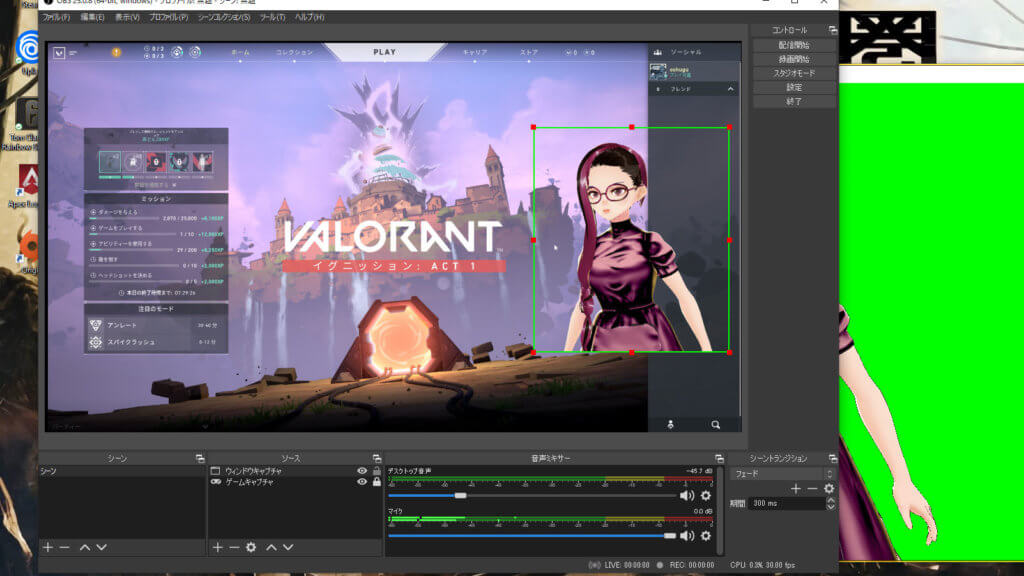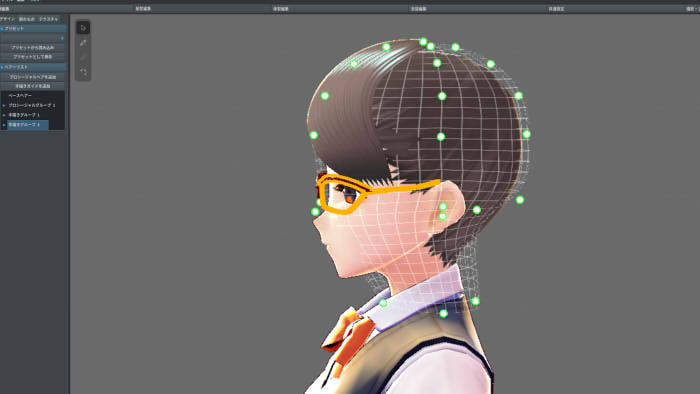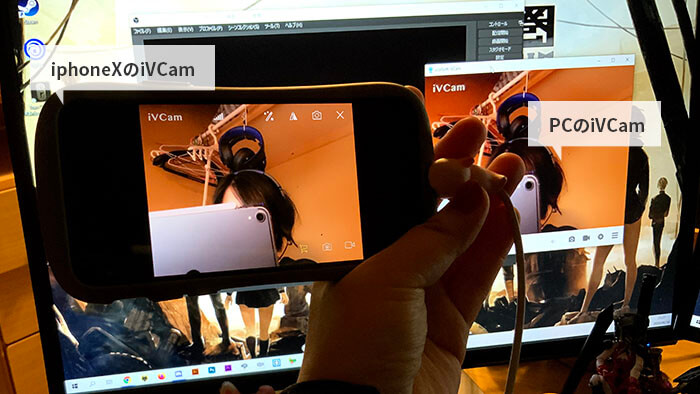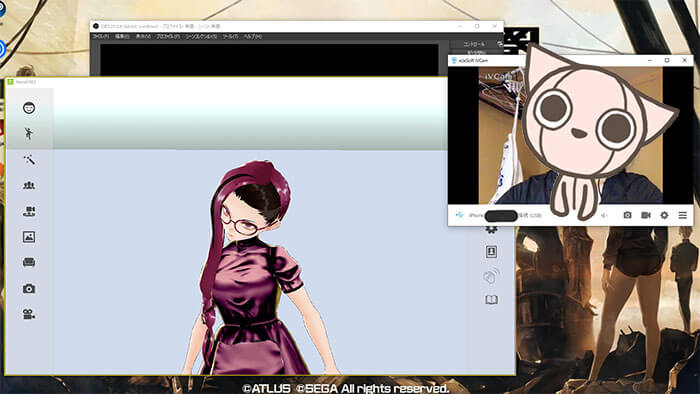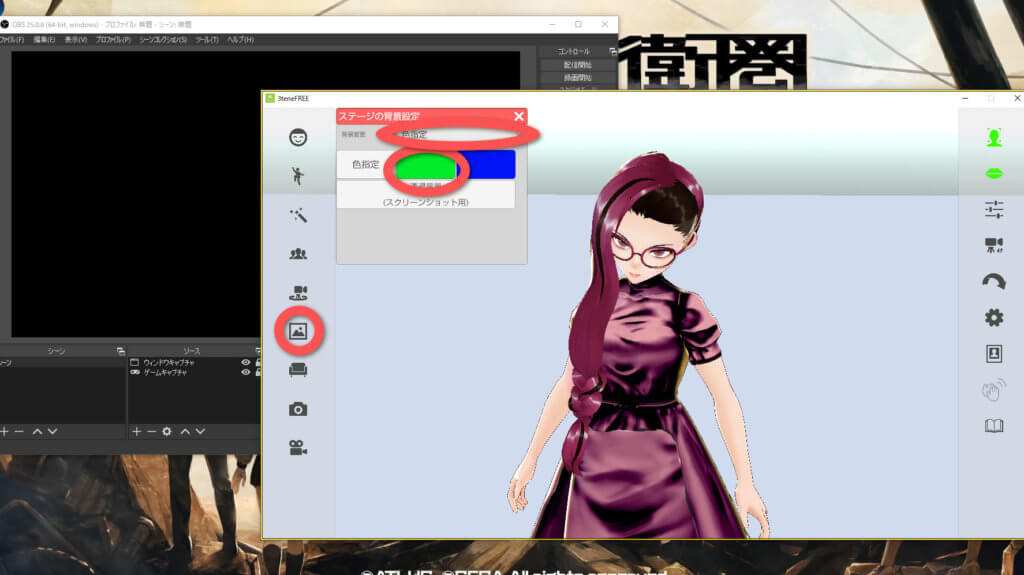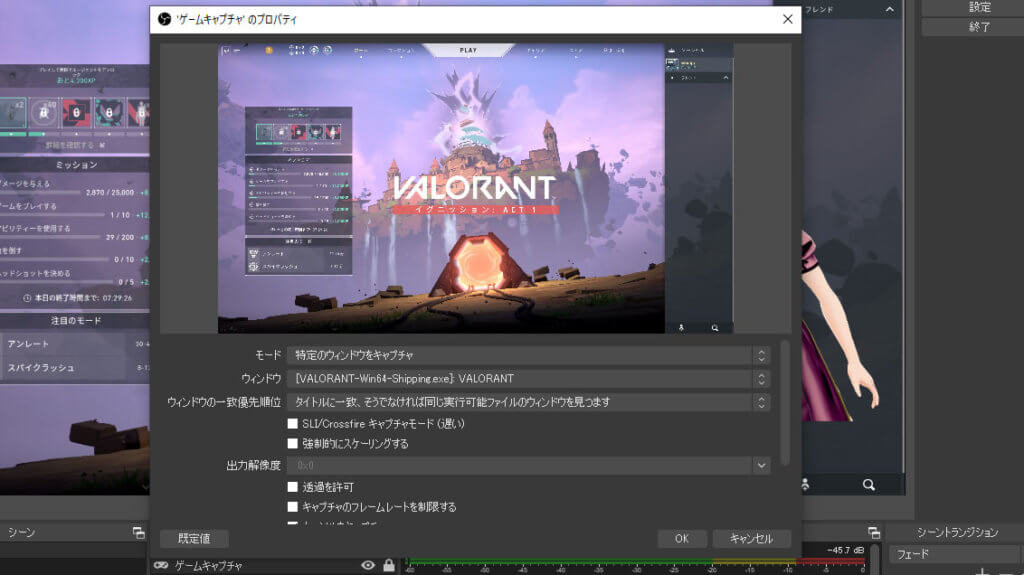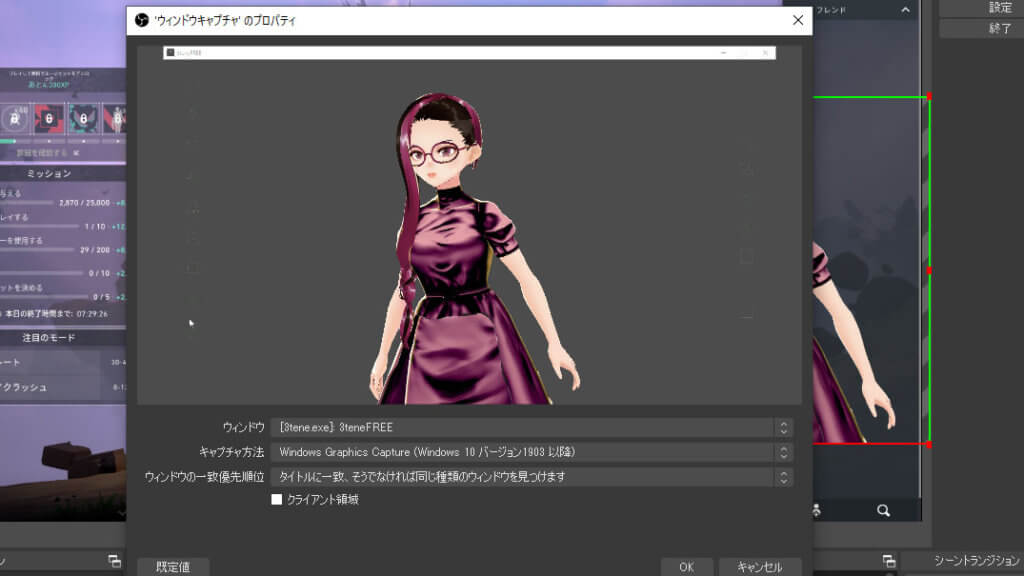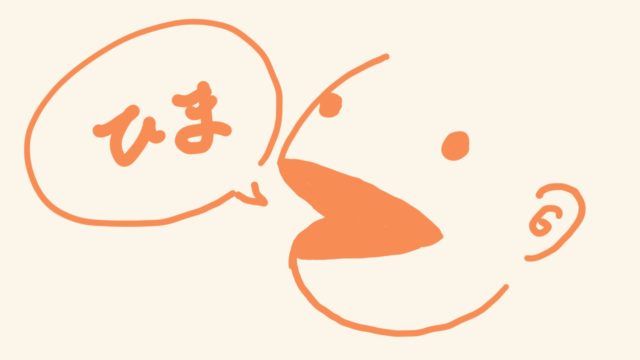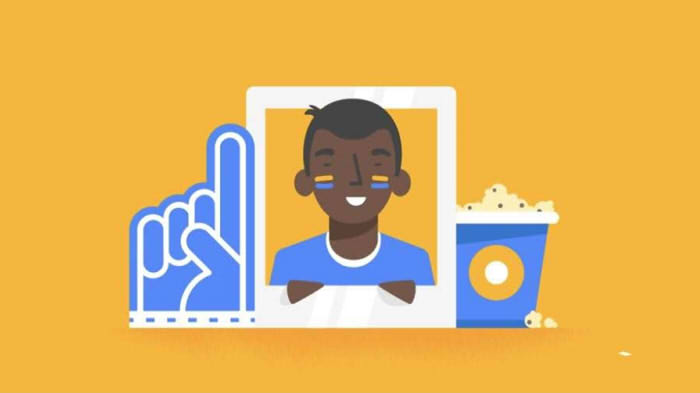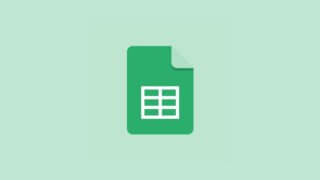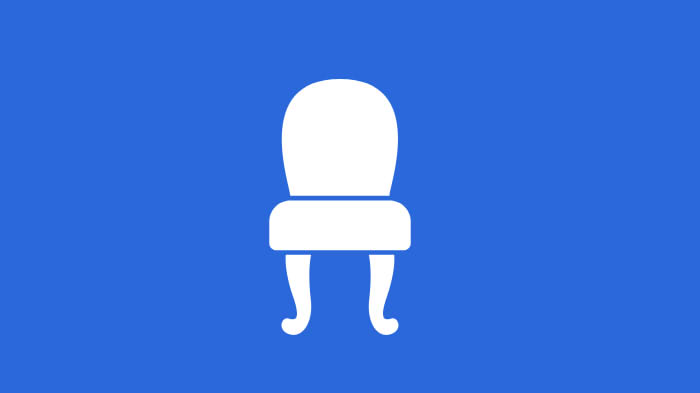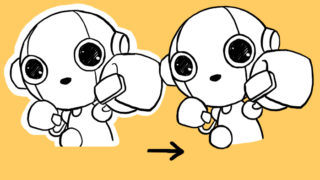VRoidのアバターはもともと作っていたのですが、これをどうにか活用しようとゲーム配信をしてみました。
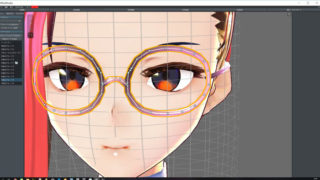
用意するもの
・VRoidのアバター
・スマートフォン
・パソコン
・OBS Studio(PCソフト)
・3teneFree(PCソフト)
・iVCam(スマートフォンアプリ)
VRoidのアバター
まずアバターが必須です。VRoidは無料のソフトなので、パソコンがあれば自分で制作することができます。
作れない場合はBoothにて販売されているパーツを組み合わせてみたり、お金を払って誰かに依頼したり。もしくは外部アプリ使用OKのアバターを探して使うという3つの方法があります。
スマートフォン
PCにWEBカメラがついているのであれば不要です。
ゲーム配信をするとなるとおそらくデスクトップPCだと思いますので、WEBカメラがないことを前提としますね。
今回はiPhoneXを使用しています。
パソコン
必須です。
ゲームと配信ソフトを同時に起動するので、ややスペックがいります。今回の記事はwindowsで行った実例なので、Mac対応については検証していません。
OBS Studio
ゲーム配信をしている人なら一度は使ったことがあろう有名なソフト。
PC画面の録画配信をするためのソフトウェアです。無料で使えて、様々な人が使用しているので困ったことがあれば検索で大概解決します。
3tene
VRoidを取り込んでフェイストラッキングや表情ポーズなど様々なことを操作できるソフトウェアです。こちらのソフトのすごいところはフェイストラッキングとリップシンクをしっかり行ってくれるところです。リップシンクはWEBカメラから顔認識する方法と、音声認識もあります。
無料版と有料版がありますが、今回はとりあえず無料版の「3tene Free」を使います。
iVCam
こちらはスマートフォンのアプリとPCのソフトウェアです。
スマートフォンのカメラから取得した映像をPCに送信することができます。WEBカメラがないけど、PCで映像を取り込みたいという要望の方に最適なソフト。
スマートフォンとPCの両方でソフトを立ち上げておく必要があります。
(https://www.e2esoft.com/ivcam/)
配信までの手順
ivCamの起動
まずivCamを起動し、PCとスマホでカメラの連携が取れているかを確認します。
起動しているのに連携がうまく行かない場合は、セキュリティソフトでブロックされている場合があります。(マカフィーでこのパターンを確認しています)
PCにスマートフォンで表示されている画面が出力されていればそれで成功です。
3Dモデルの用意
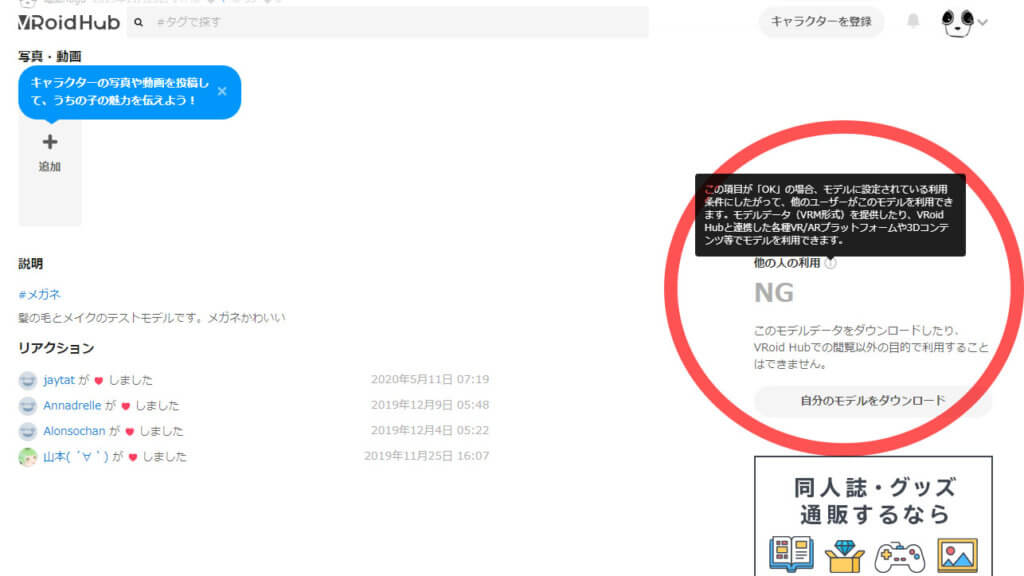
3Dモデルを自分で作る事ができない場合は、VRoidHubにて他の人が「使用してもOK」という記載のモデルを探してそれを利用する手段もあります。ダウンロード可能で使用も許可されているモデルを見つけて、VRMファイルをダウンロードしそれを選択することでこの後に設定する「3tene」のソフトで使用することができます。
3teneの設定
3teneを起動し、VRoidHubと連携させます。アバターを表示できればあとは設定をするだけ。
フェイストラッキングとリップシンクをONにして適当に動ければ問題ないです。
右側の一番上が「フェイストラッキング」、二番目が「リップシンク」です。
三番目の「アバター調整」で、細かいところは調整可能です。なにか困ったことがあればアバター調整を押せば解決することが多い。
キャラクターにもよるのですが、グリーンバックに背景を設定することでOBSで正常に透過できます。
画面左側の上から六番目「背景設定」の背景表示を「色指定」にして、緑を使っているキャラクターではなければ黄緑色を選択すれば問題ないです。
OBS STUDIOの設定
OBSの画面にゲーム画面を配置して、その上に透過した3teneの画面を配置して完了です。
今回はVALORANTをゲームキャプチャに指定していきます。
OBSの「ソース」に「ゲームキャプチャ」と「ウィンドウキャプチャ」を用意し、「ゲームキャプチャ」の設定でVALORANTを選択します。「ウィンドウキャプチャ」では3teneを選択し、とりあえず両方の画面を表示できたかと思います。
次に画面の調整をします。「ソース」の「ウィンドウキャプチャ」で右クリックをして、「フィルタ/クロマキー」を選択してください。グリーンバックが抜かれて背景が透過されます。
ゲームの画面サイズと3teneの画面サイズが大きすぎたり小さすぎたりすると思うので、こちらも調整します。「ソース」の各項目の右側に鍵マークがあるのですが、これが外れていないと操作できないので気をつけてください。鍵マークが外れていたら、各画面の端に赤い線が出るのでそれをALT+ドラックでサイズを合わせていきます。
配信設定
YouTubeやTwitchなどOBSが対応しているならどこの配信サイトでも配信できます。OBSと配信サイトの管理画面から設定をすればOK
動画配信がこれでできるはず
以上、VRoidを用いて簡単にVtuberになれるゲーム配信方法でした。
基本的にはこれで配信できます。今回の場合は、顔や上半身の簡単なトラッキングとリップシンクのみ対応です。手や前進を動かしたいとなると機材が必要になるので、実験できたらまたレビューしますね。
唐突にヴァーチャルの肉体を手に入れるも、キャラデザと声の違和感を感じてしまう pic.twitter.com/NHC1vUhQ71
— 電脳hugu featuring ふぐ (@oshugu) June 11, 2020